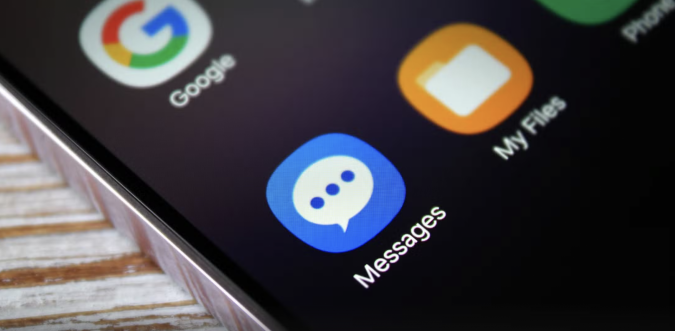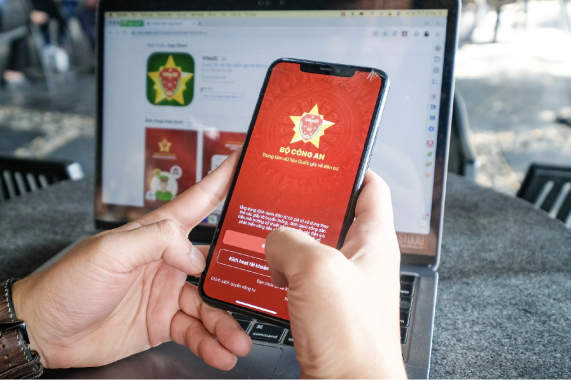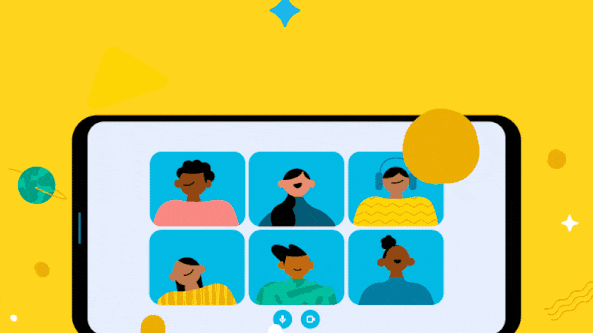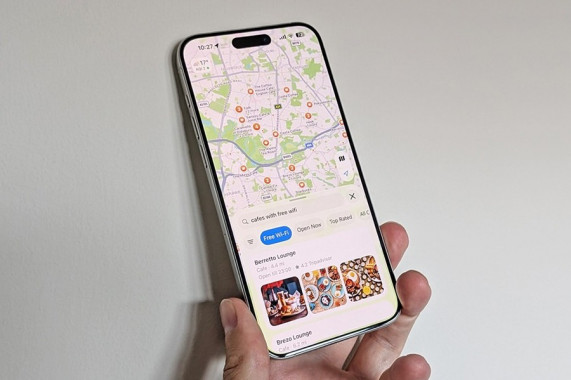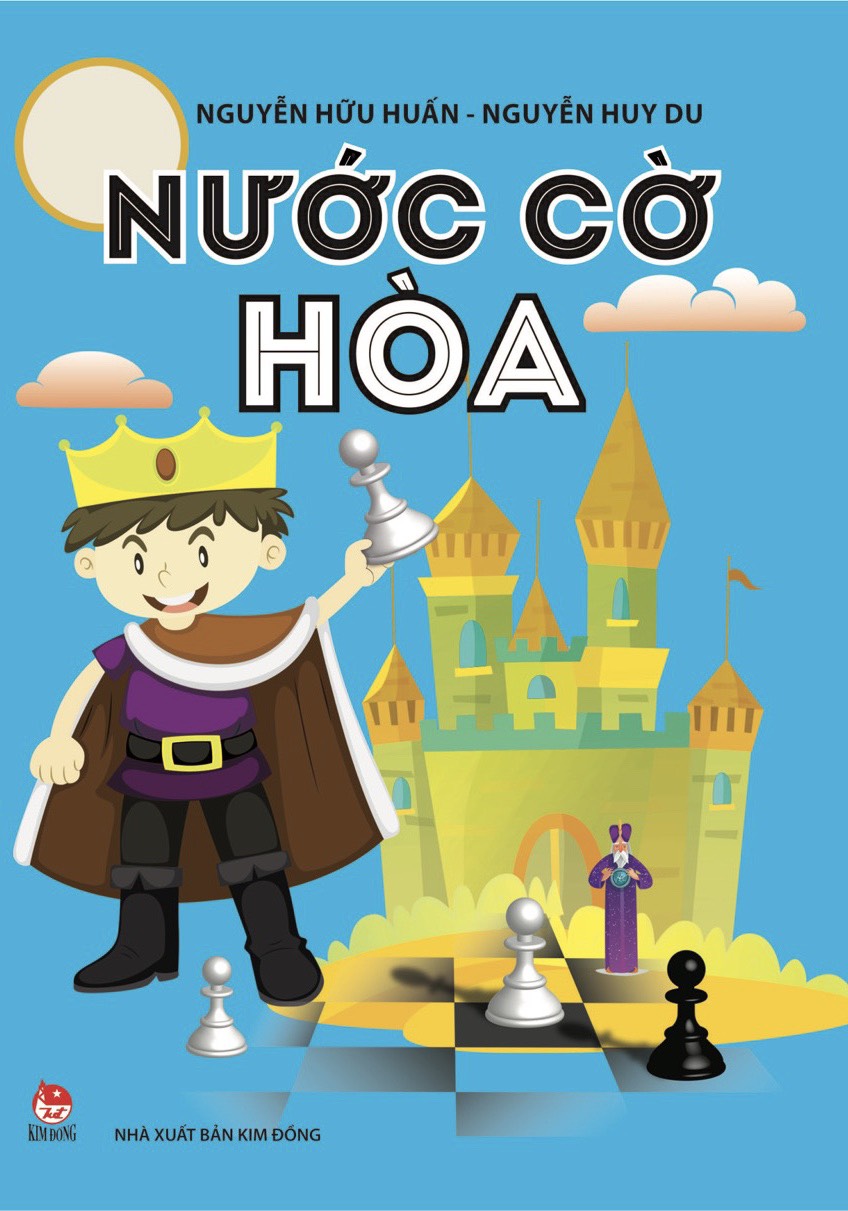Chỉ còn chưa đầy 2 tuần nữa là đến Tết Nguyên đán - một trong những ngày lễ quan trọng ở nước ta. Tết Nguyên đán là lễ đầu năm mới theo âm lịch ở hầu hết các nước phương Đông và thực tế không chỉ dịp tết, ngay cả những ngày trọng đại trong đời sống hàng ngày, người Việt cũng thường xuyên sử dụng lịch âm.
Ngay từ những ngày cận Tết như khoảng thời gian này, hầu hết chúng ta đều đã chuyển sang dùng lịch âm. Nhiều người có thói quen dùng lịch âm trên thiết bị di động để tiện theo dõi nhưng với người dùng iPhone, lịch âm lại không có sẵn, gây kha khá bất tiện. Nhất là khi Tết đến Xuân về, lịch dương bị ngó lơ, ai ai cũng chỉ nhắc tới ngày âm lịch.

Nếu muốn dùng lịch âm trên iPhone mà không muốn tải ứng dụng thứ 3, bạn hãy lưu ngay cách làm "đỉnh của chóp" dưới đây nhé!
Trước khi bắt đầu thêm lịch âm vào ứng dụng Lịch, bạn cần sao chép file lịch âm mà bạn cần vào bộ nhớ tạm.
- Sao chép Lịch âm 2022 - 2023 tại đây;
Bước 1: Mở Mật khẩu và Tài khoản
Sau khi đã sao chép lịch âm ở trên, bạn mở Cài đặt => Mật khẩu và Tài khoản => Thêm tài khoản.


Bước 2: Dán lịch đã sao chép
Bạn chọn mục Khác => Thêm Lịch đã đăng ký.


Kế tiếp, bạn dán lịch đã sao chép vào máy chủ => Tiếp => Lưu.


Bước 3: Xem lịch âm bằng ứng dụng Lịch
Bạn mở ứng dụng Lịch => Nhấn vào ngày cần xem lịch âm => Ngày âm lịch sẽ xuất hiện dưới ngày dương lịch.

Ngoài ra, nếu như bạn muốn xóa lịch âm đã thêm, hãy nhấn lại vào mục Mật khẩu & Tài khoản. Sau đó nhấn vào Lịch đã đăng ký, rồi lại nhấn vào lịch âm và chọn Xóa tài khoản bên dưới là xong.